도메인 서비스를 제공하는 업체 가운데 가장 저렴한 호스팅케이알에서 도메인을 구입하고, 티스토리와 연결하는 방법을 알려드립니다. 호스팅케이알에서는 co.kr 도메인을 1년에 9800원에 살 수 있는데, 1년이 지나고도 그 가격으로 구입할 수 있습니다. 아래 내용을 순서대로 따라하면 티스토리에 개인 도메인을 연결할 수 있습니다.
호스팅케이알(호스팅kr)에서 도메인 구입하기
첫번째로 호스팅케이알에서 도메인을 구입해야 합니다. 저는 co.kr 계정을 구입했는데, 1년에 9800원이고 갱신할 때도 9800원을 내면 된다고 합니다. 전에 5년짜리 도메인을 구입했다가 그 도메인이 저품질을 맞는 바람에 이러지도 저러지도 못하는 상황이 되어서 이번에는 1년짜리로 구입하였습니다. 하지만 구글은 도메인 유효기간도 살핀다는 소문이 있으니 구글을 노리며 오래 하실 분은 기간을 넉넉하게 해서 구입하는 것도 좋을 것 같습니다.
메인 화면에서 가운데 도메인을 입력하는 곳에 원하는 주소를 넣고 검색을 누릅니다.
아래에 내가 원하는 도메인 말고도 추천도메인이 나옵니다. xyz 주소는 2500원으로 무척 저렴하지만 갱신할 때 많이 비싸진다고 하더라구요. 그리고 개인적으로 신뢰가 가는 주소도 아니라서 전 선택하지 않았습니다.
도메인 개인정보보호 서비스를 신청할거냐고 묻는데, 저는 신청했습니다. 도메인을 소유한 사람이 누구인지 조회가 가능한데, 개인정보보호를 위해 그 정보를 호스팅케이알 정보로 등록해주는 서비스입니다. 그럼 1개월에 100원씩 해서 결제할 총 비용은 12,100원이 됩니다. 등록하기를 누르고 결제해주세요.
티스토리에 구입한 도메인 등록하기
도메인을 구입했으면 호스팅케이알에서 설정을 해줘야 합니다.
호스팅케이알에서 [나의 서비스] - [도메인 관리]를 눌러주세요.
내가 구매한 도메인 주소가 나오고, 가장 오른쪽에 [작업] 점 3개가 보입니다. 눌러주세요.
가장 아래에 있는 [DNS레코드 설정]을 누릅니다.
화면을 아래로 내려보면 [DNS 레코드 관리]가 보입니다. 오른쪽에 [+레코드 추가]-[블로그-티스토리]를 누릅니다.
알아서 A와 CNAME이 등록되었습니다. 가장 오른쪽에 있는 체크표시를 누르면 완료입니다. 이제 호스팅케이알에서 하는 작업은 모두 끝이 났습니다. 티스토리에 와서 도메인 등록을 해주면 됩니다.
티스토리 블로그 관리 화면에서 가장 아래에 있는 [관리]-[블로그]를 눌러주세요. 오른쪽에 뜨는 화면을 조금 내려보면 개인도메인 설정이 있습니다. 구입한 도메인을 입력하고 [변경사항 저장]을 누릅니다.
보안 접속 인증서가 발급 대기 중이라고 뜨는데, 30분~ 1시간 정도 기다리면 인증서도 발급이 됩니다. 발급 전까지는 도메인 접속이 안 되는데, 너무 걱정하지 마세요.
이렇게 해서 티스토리에 도메인을 입히는 작업이 모두 마무리가 되었습니다.
수익형 블로그 운영을 하며 기록을 남기고 있습니다. 아래 글을 참고하시면 수익형 블로그 운영에 도움이 될 수 있습니다.
좌충우돌 블로그 성장기

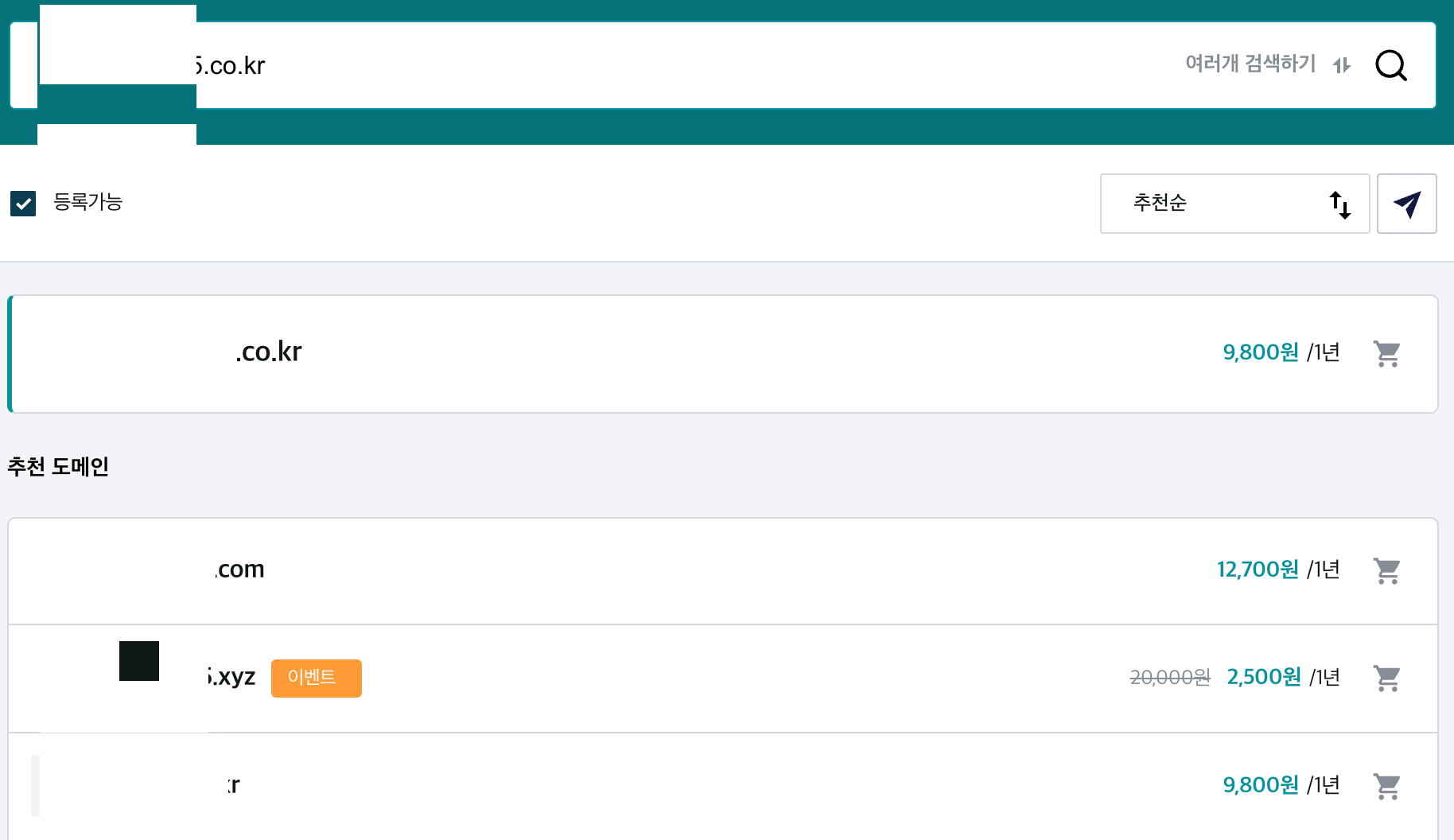

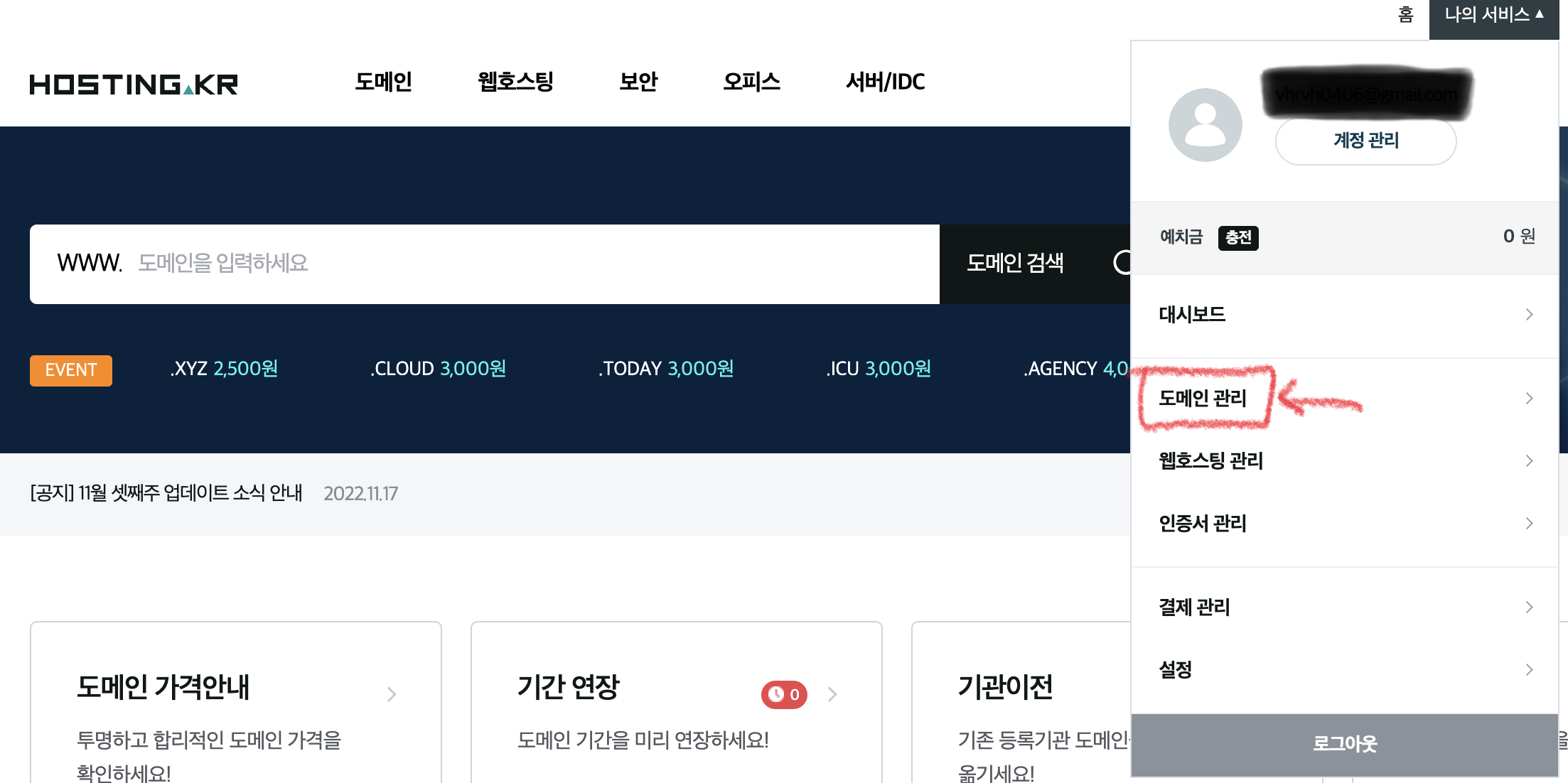
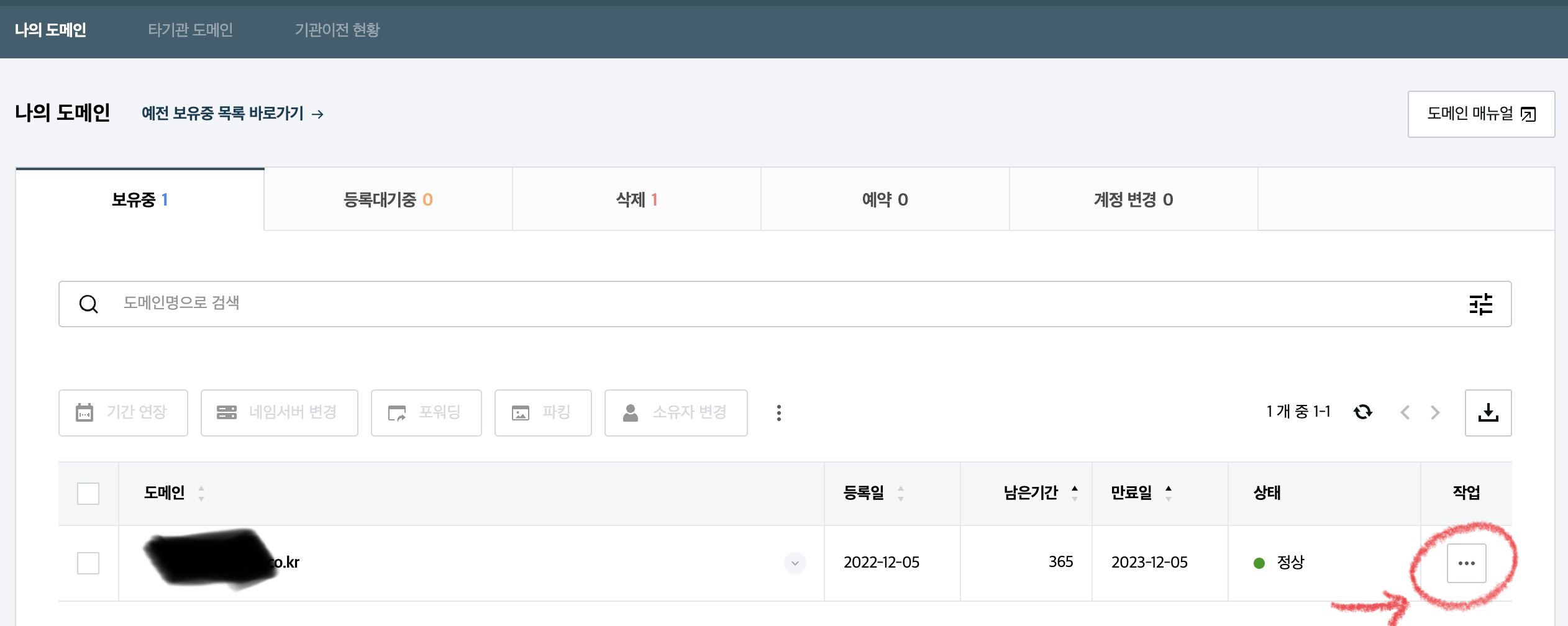

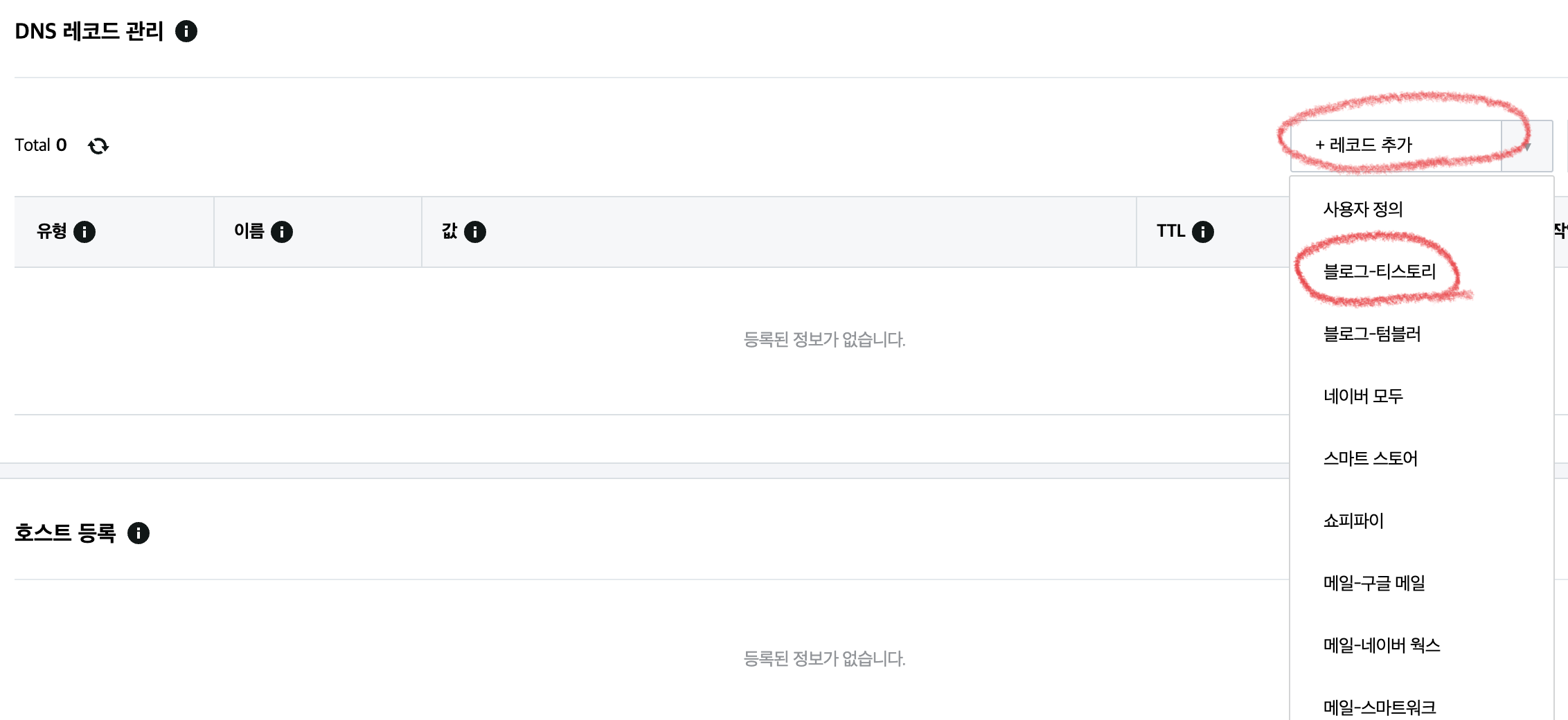
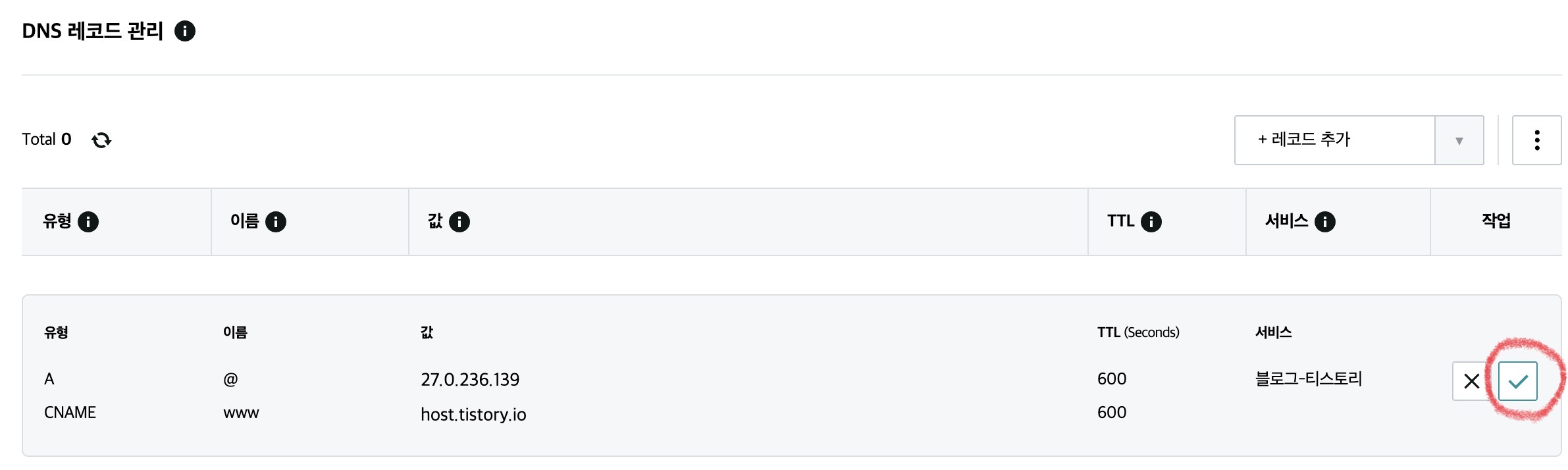
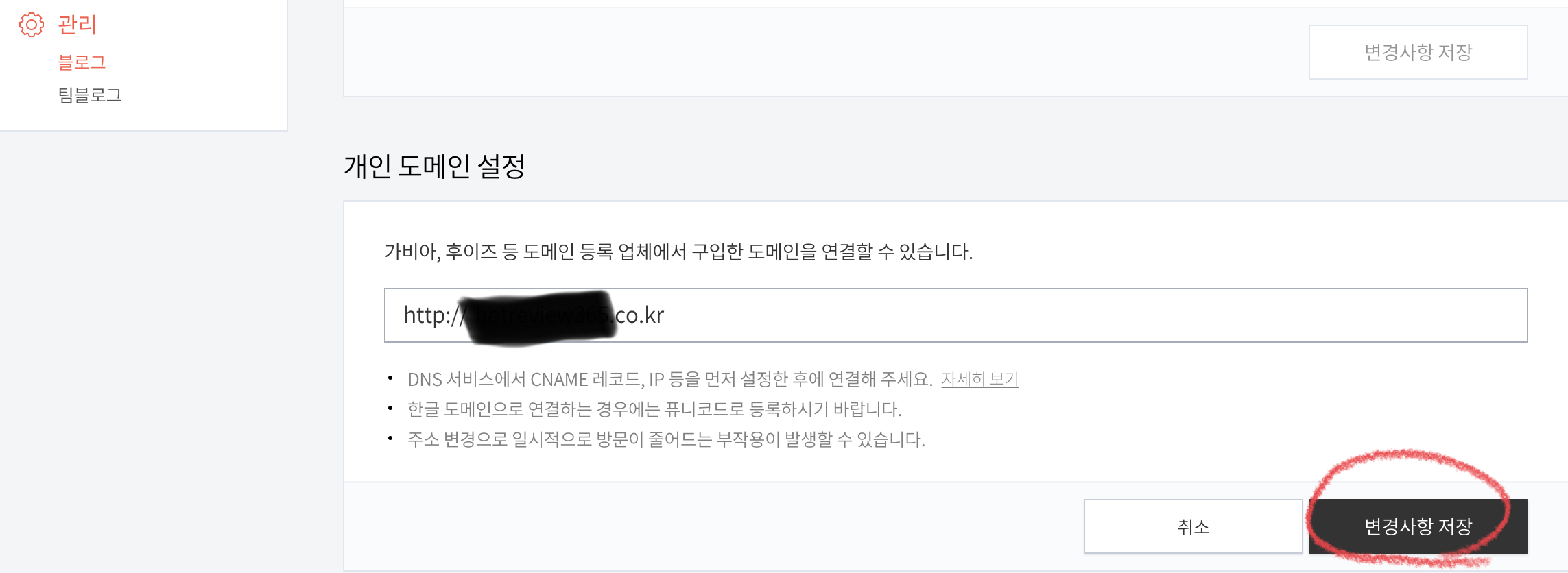
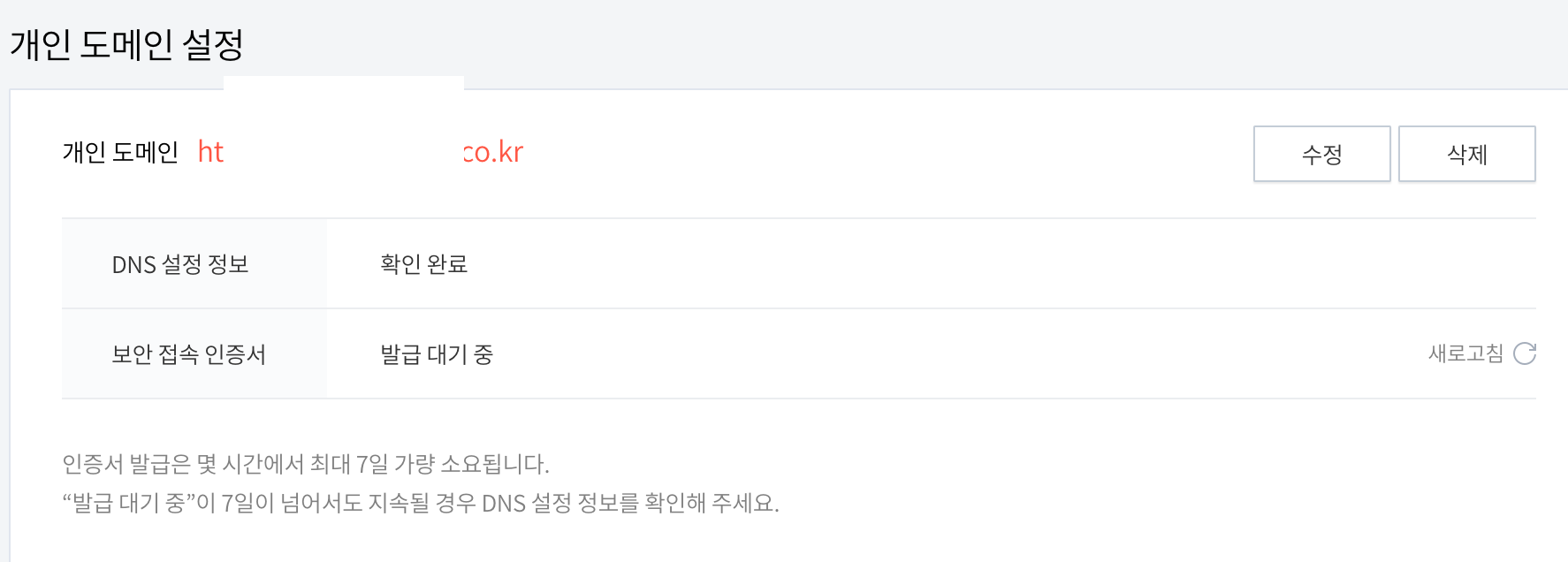
댓글